利用Excel导入数据到 Cloud for Customer 系统
假设要导入一个Account数据到C4C系统。
工作中心Data Workbench,工作中心视图Import,点download metadata:
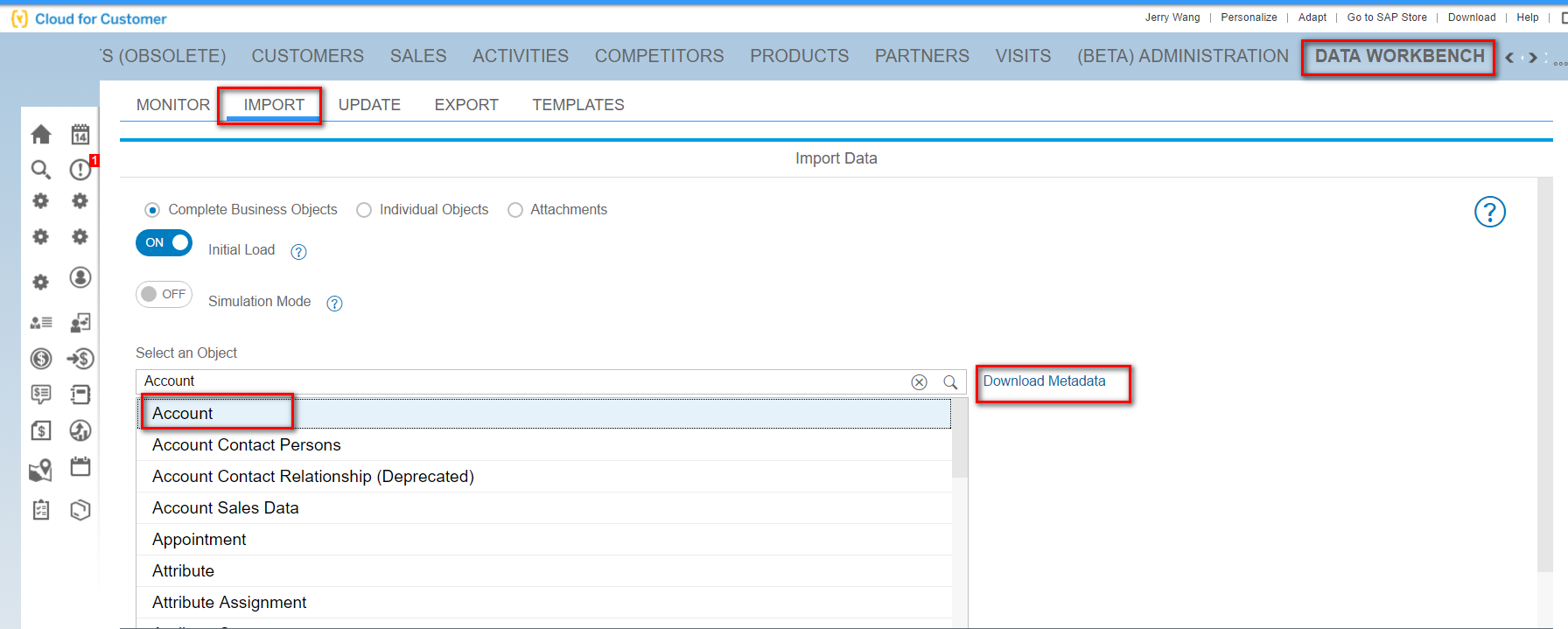
会下载一个压缩包到本地。
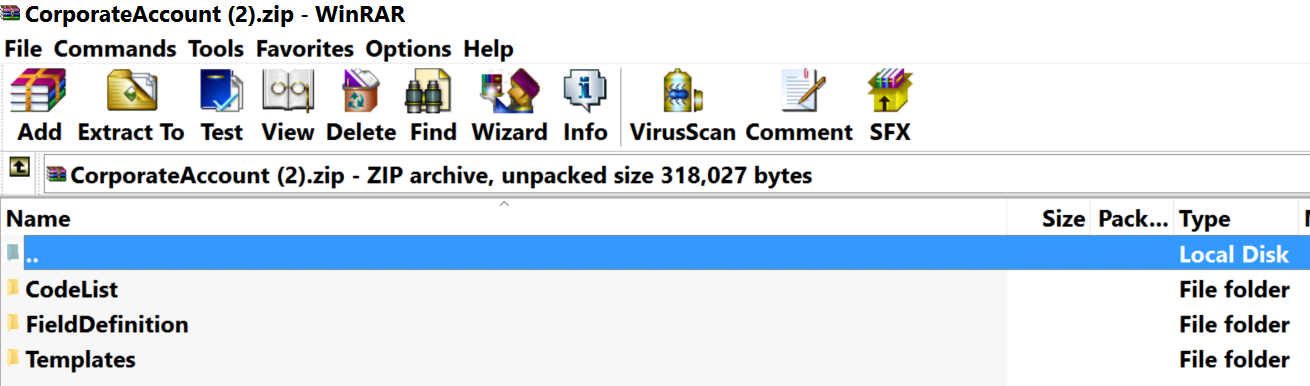
进入文件夹Templates, 在里面维护要上传的Account的数据明细。

把维护好的excel重新打成zip,再进入Import工作中心视图进行上传:

稍后在monitor视图里会观察到成功上传的任务:
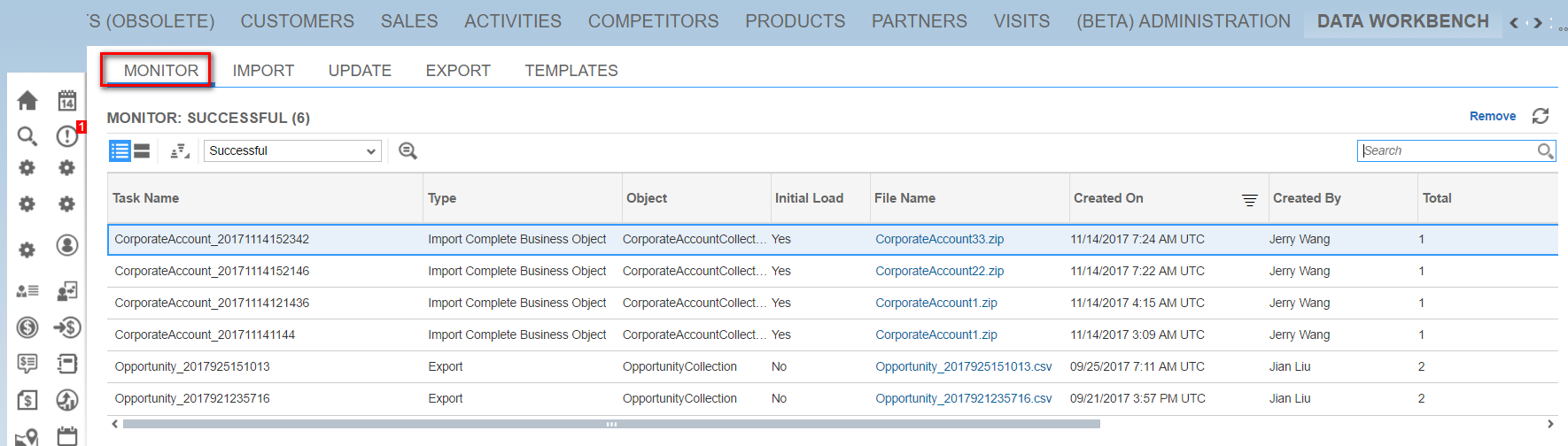
并收到import成功的邮件通知:
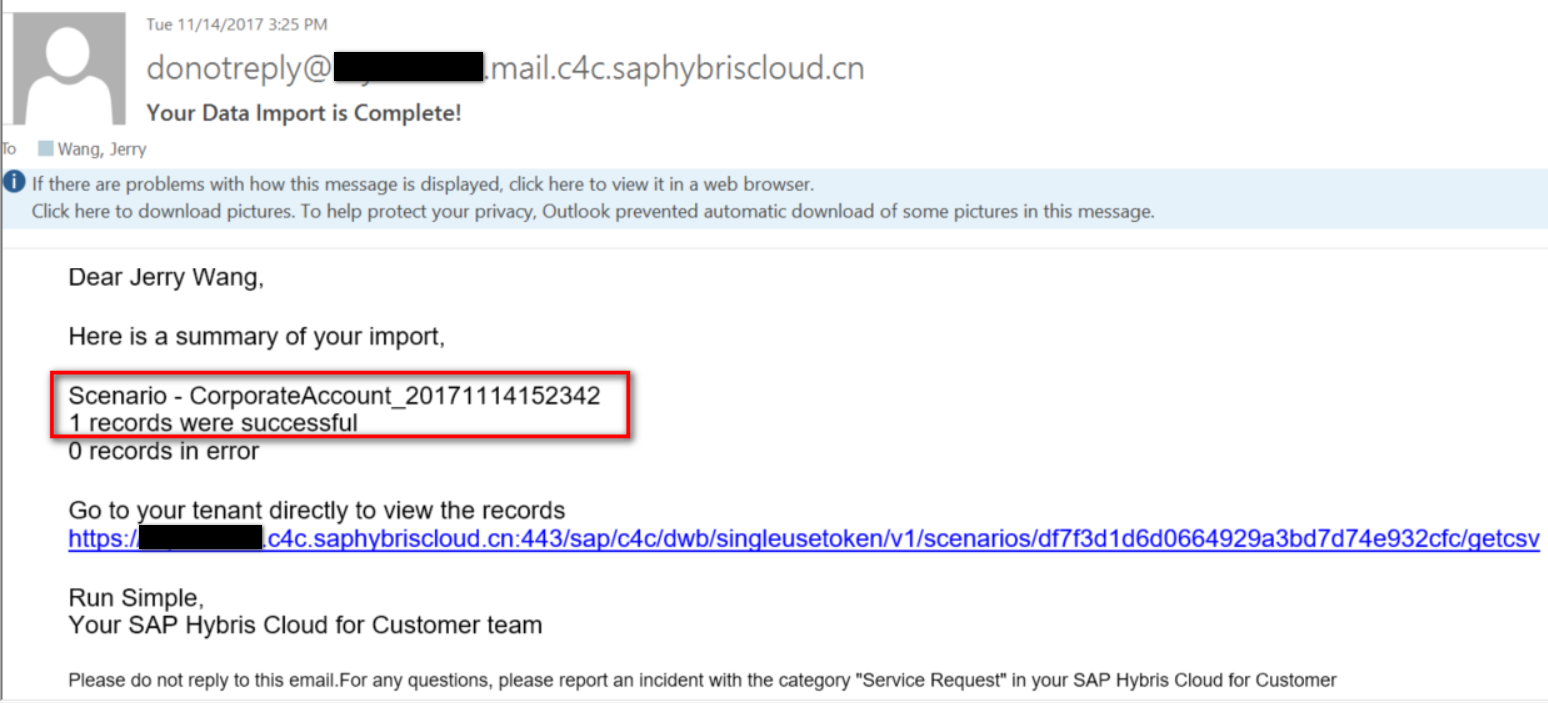
UI上能搜索出这条创建于2017-11-14的Account:
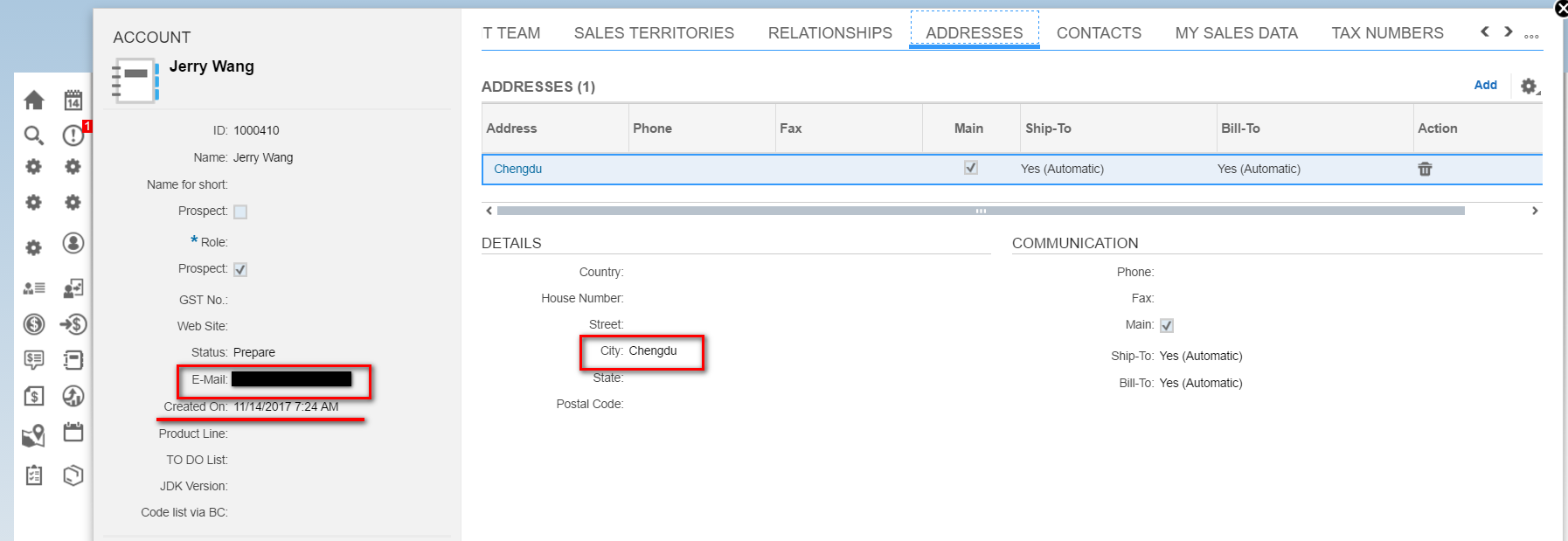
再看一个 outlook 和 Cloud for Customer 系统的集成。
从C4C系统下载Outlook的Addin, 安装之后,会在Outlook里看见一个新的面板:

点击Log On登录:
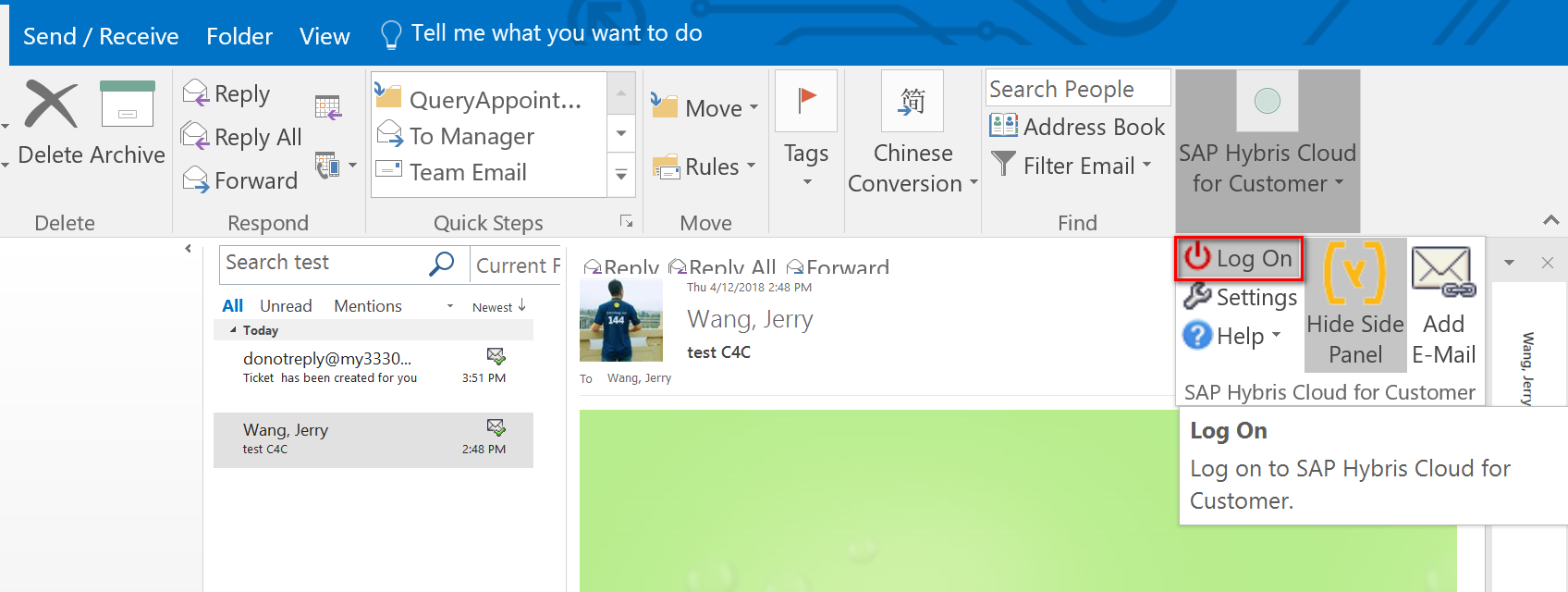
如果需要的话,在Settings里设置proxy。
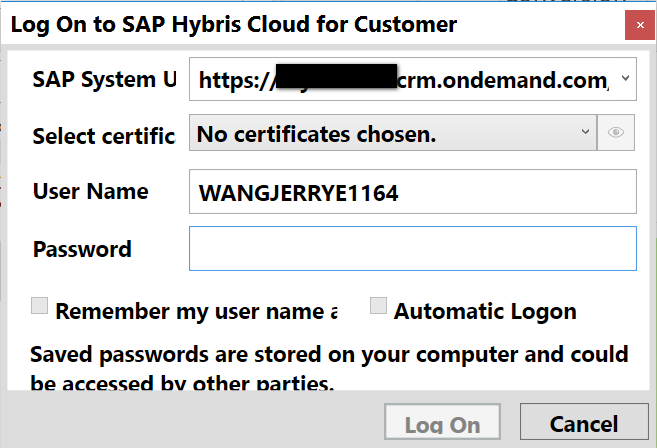
登录之后,即可立即在outlook里直接看到该User WANGJERRY1164在C4C里的notification:
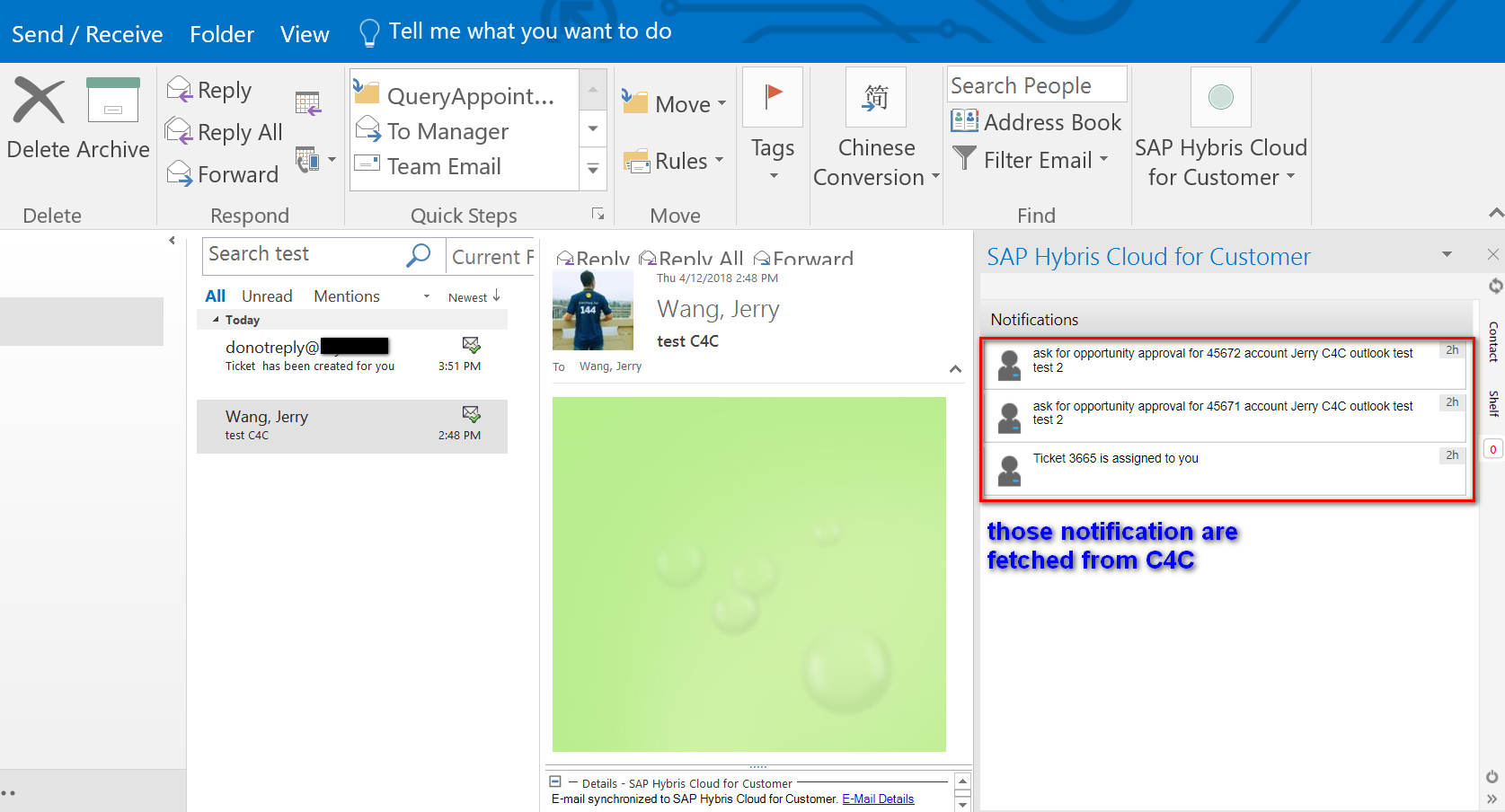
上图outlook里看到的notification来自C4C系统:
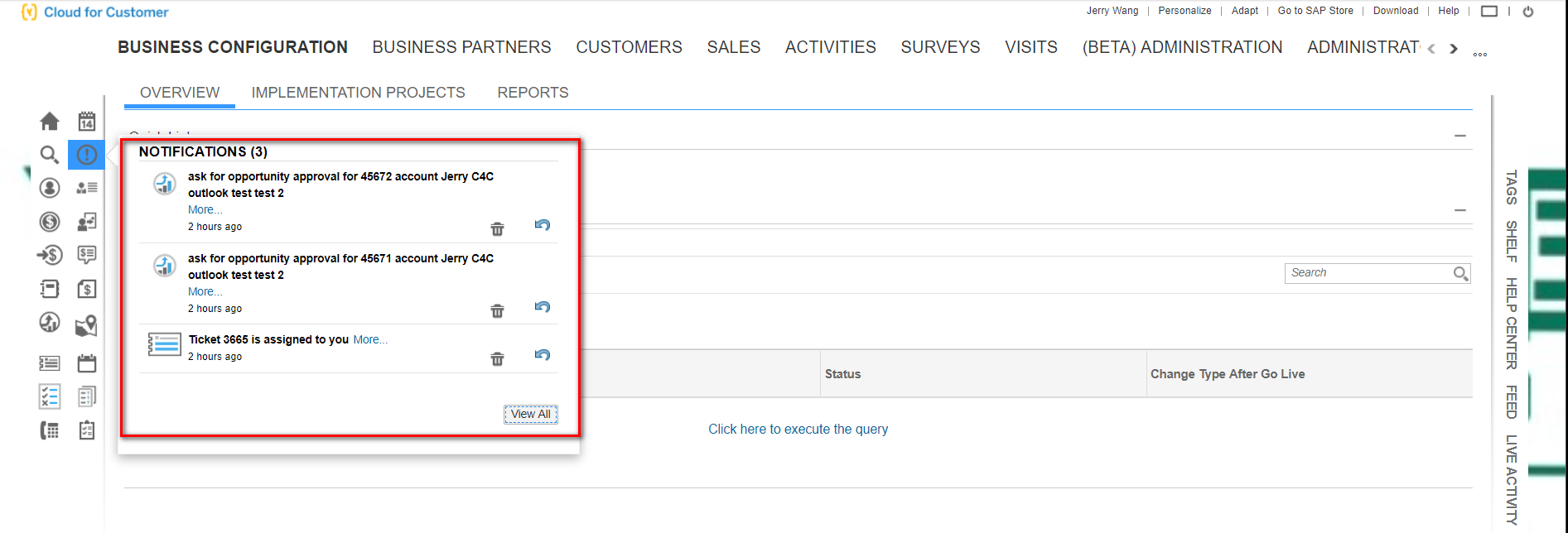
1. 直接将outlook的邮件添加到C4C的业务文档里
在outlook的C4C面板里能直接搜索C4C系统里的联系人:

假设我选中第四个:
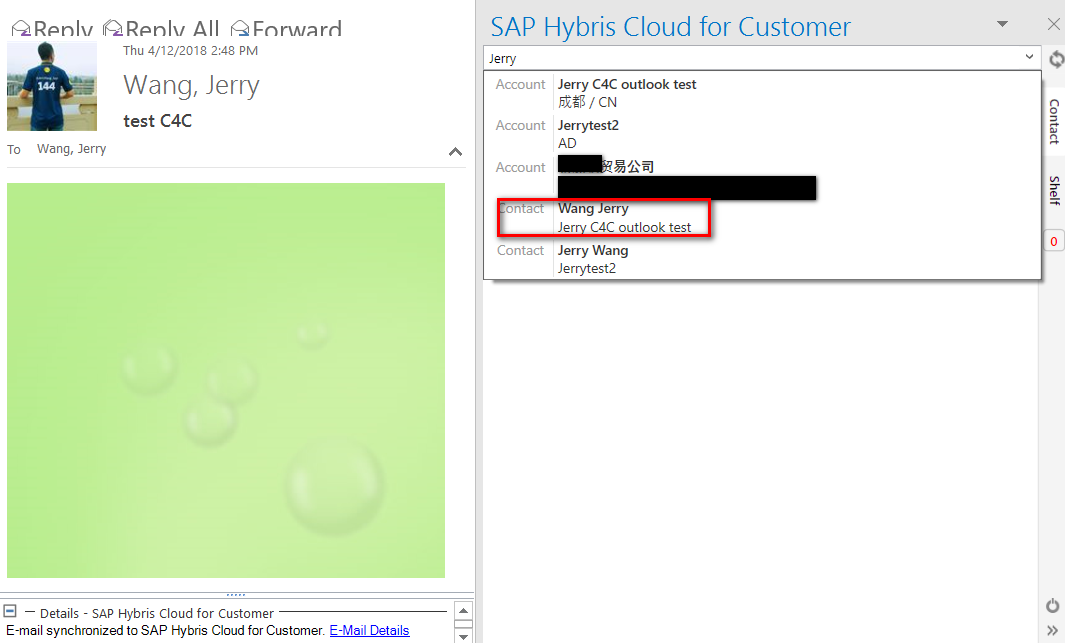
假设我选中第四个搜索结果,即名为Wang Jerry的联系人,那么我可以直接在outlook里看到这个联系人对应的Opportunity和Activity等信息:
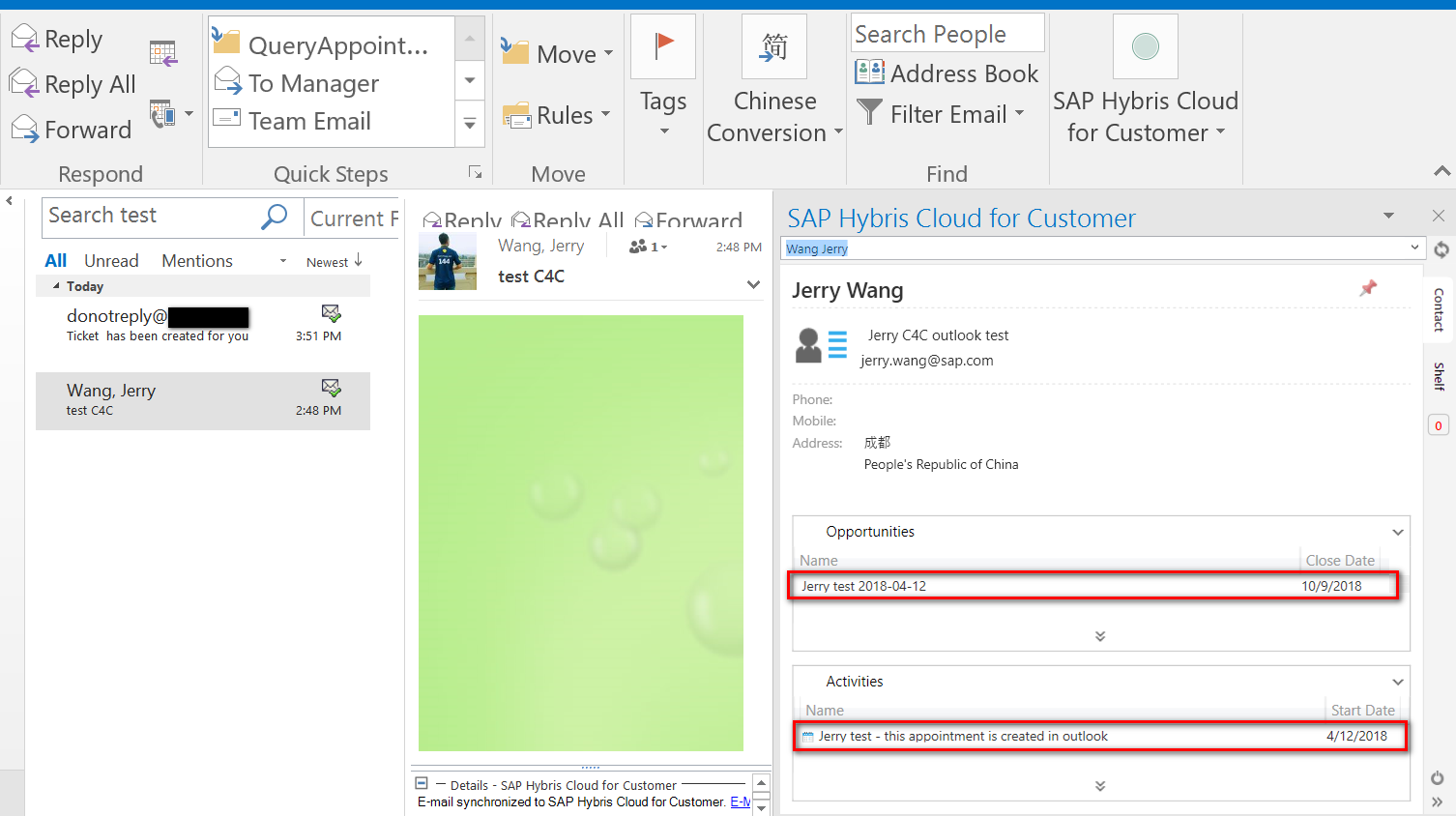
这些信息同样来自C4C系统:
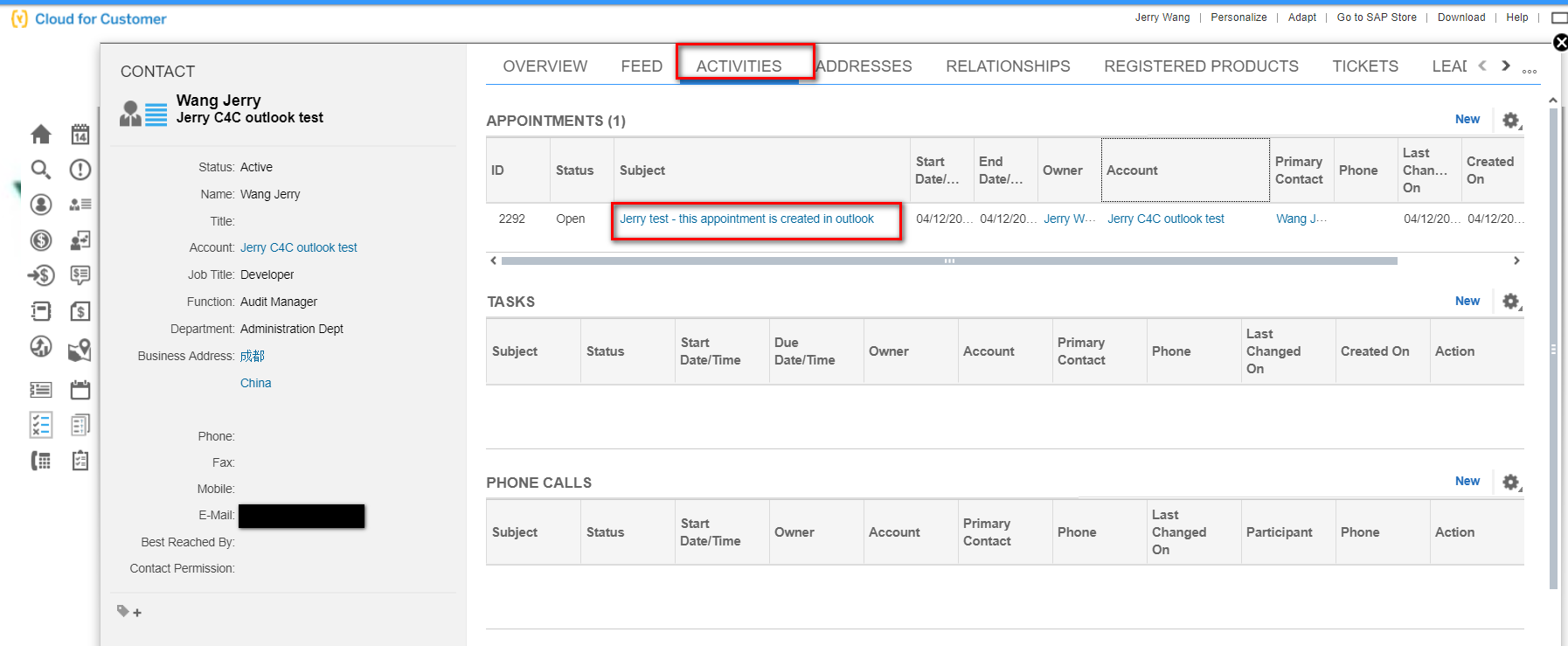
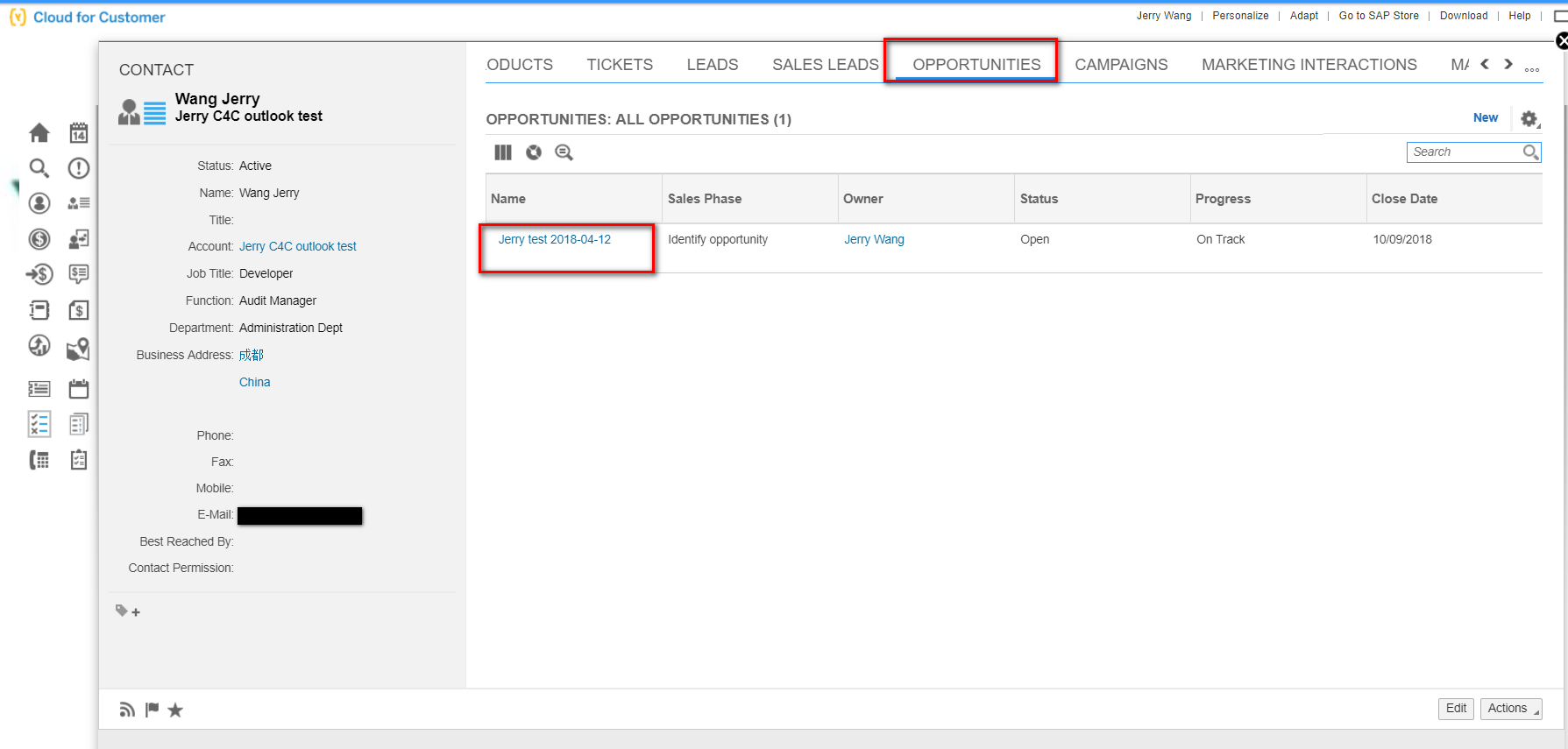
outlook里的邮件可以通过拖拽的方式直接添加到C4C的业务文档上去。
如下图所示,我将标题为”Ticket has been created for you”这封邮件拖到outlook C4C面板的Opportunity上去,注意下图鼠标形状,提示这个拖放操作可以完成。
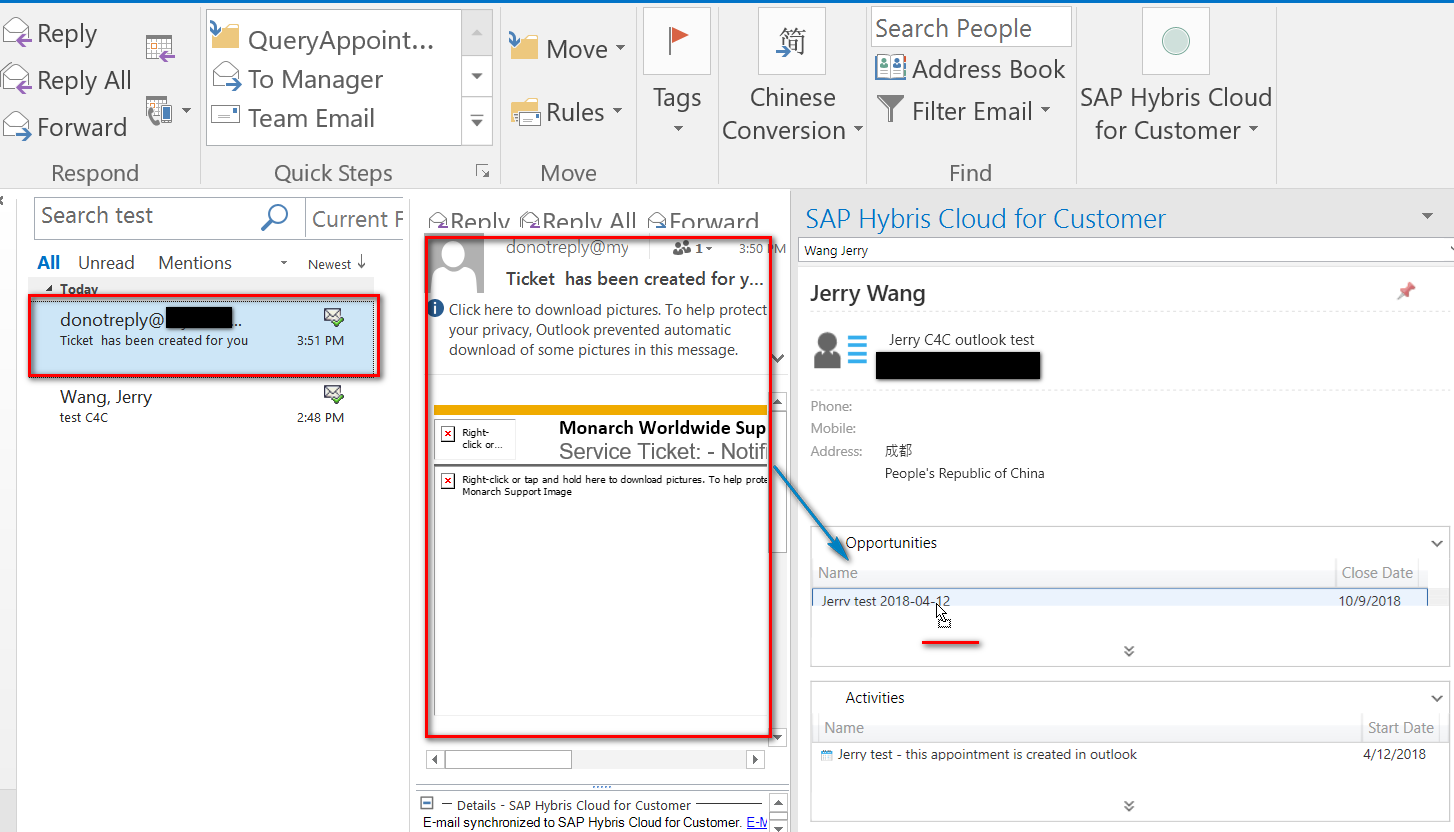
一旦拖放完成后,弹出提示”1 item is being synchronized”: 一个item正在同步。

同步完成之后即可在C4C系统的Opportunity里看到这个来自outlook的mail:
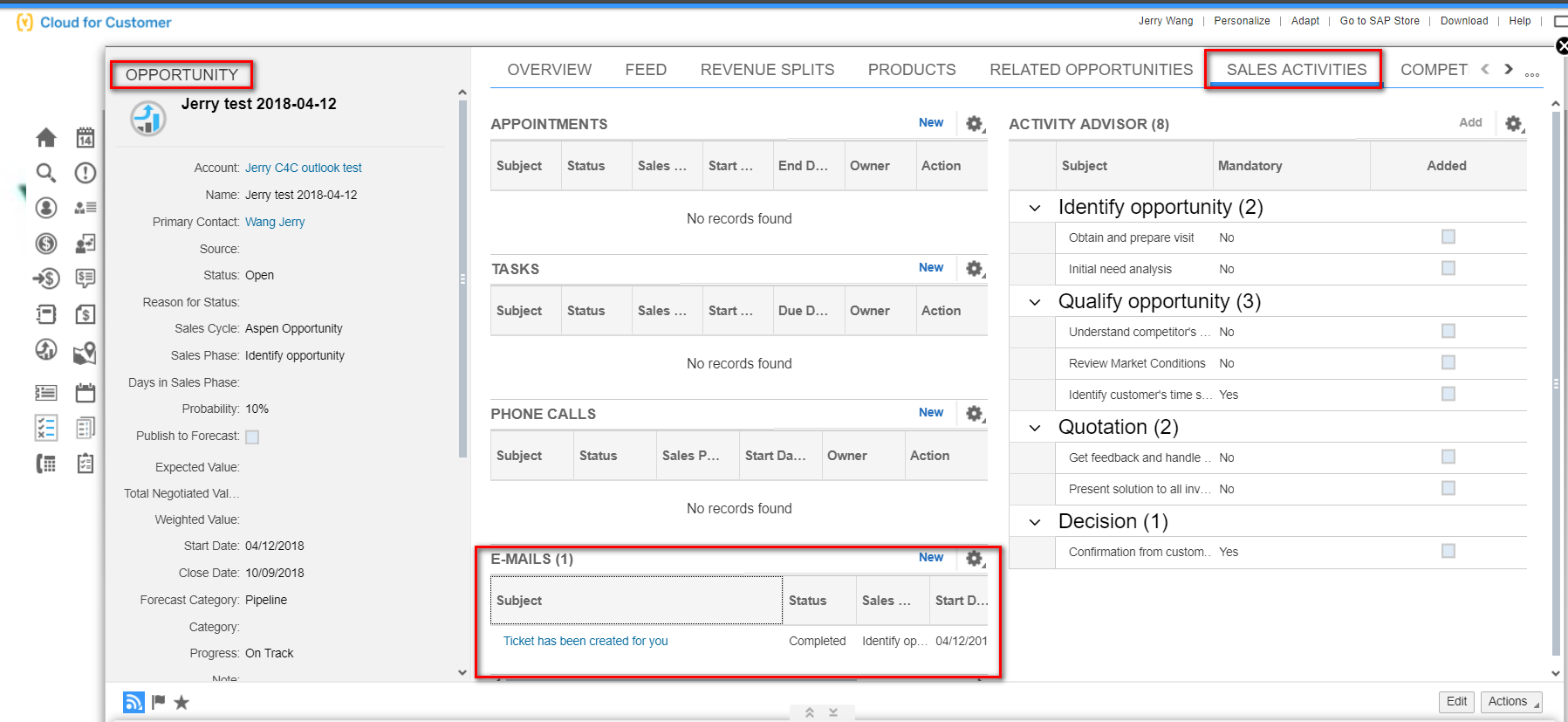
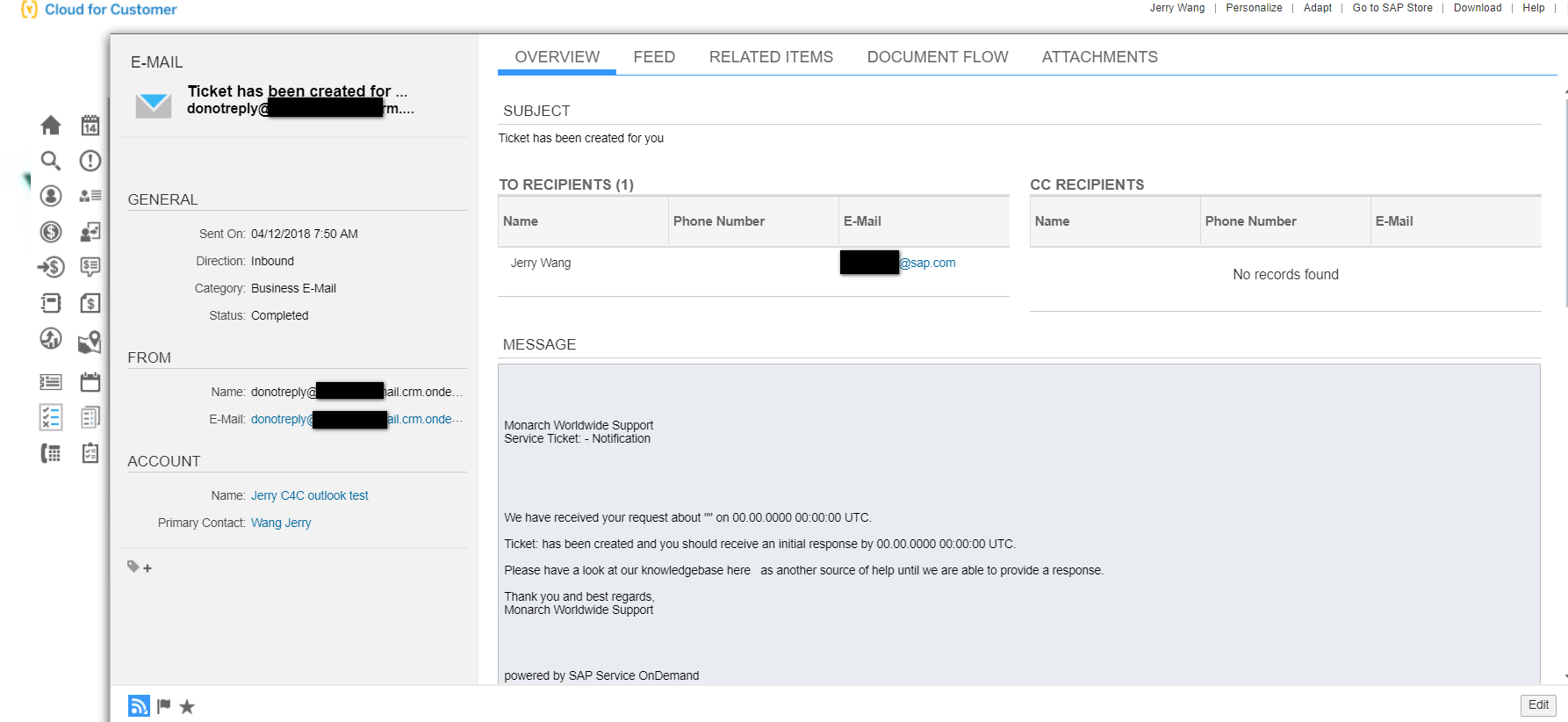
2. 直接在outlook里创建C4C的预约Appointment
维护好预约的各项属性后,点击Add Reference选择这个appointment需要发送给C4C哪一个Account:

选中后点击Add reference:

最后点submit进行提交:
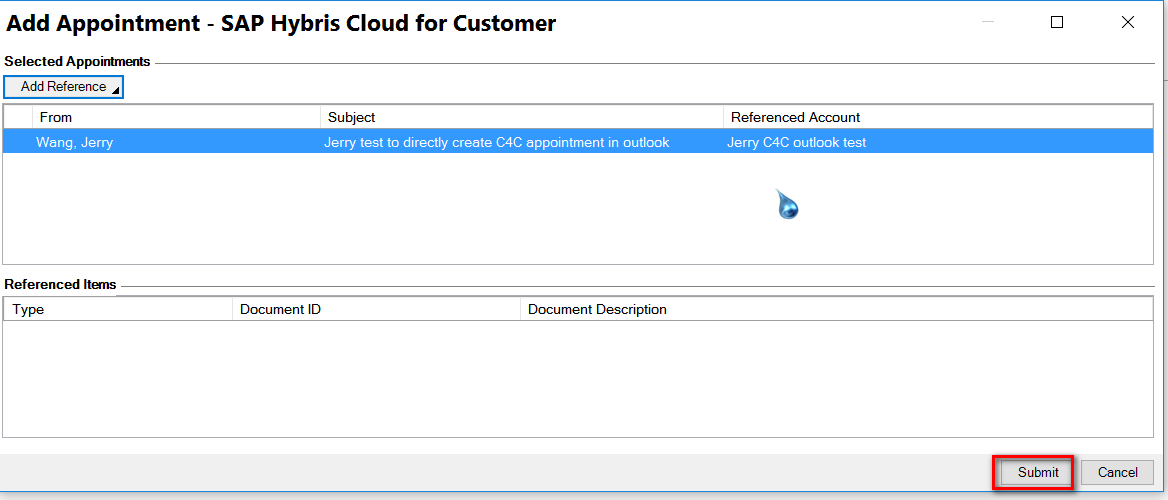
即可在C4C系统看到这条预约:
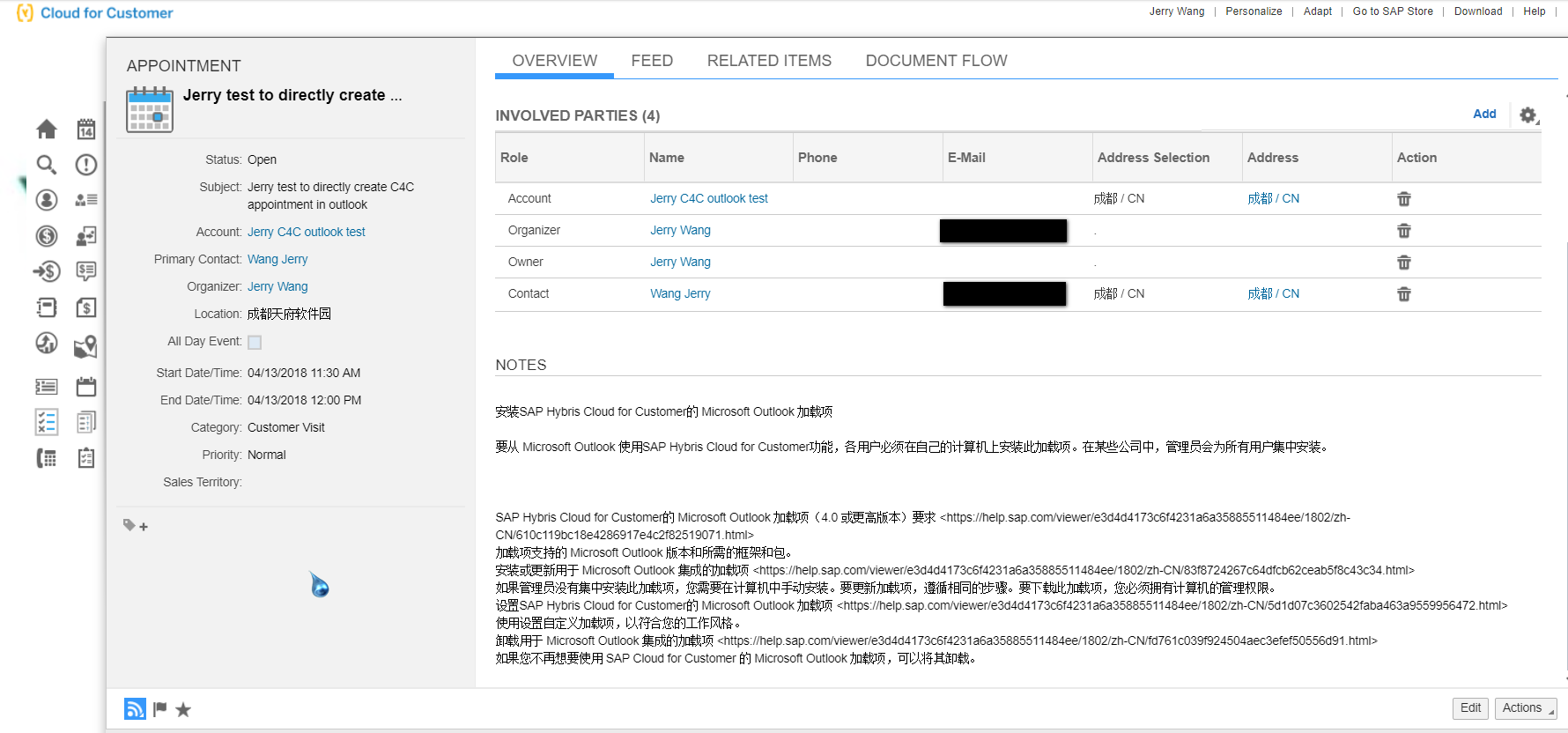
我们也可以直接在outlook里把一封邮件转发给C4C的某个联系人,只需要选中邮件,从右键菜单里选择Add Email:



在outlook的C4C面板里可以打开HTTP trace和Log:
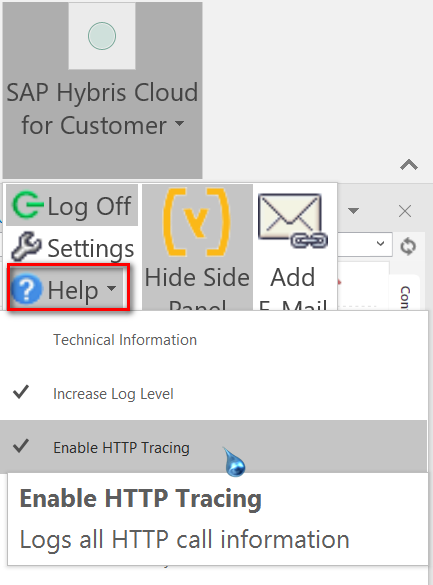
通过研究log文件能发现outlook和C4C的交互是通过调用C4C提供的Web Service来完成。比如在outlook里选中了某个Account,
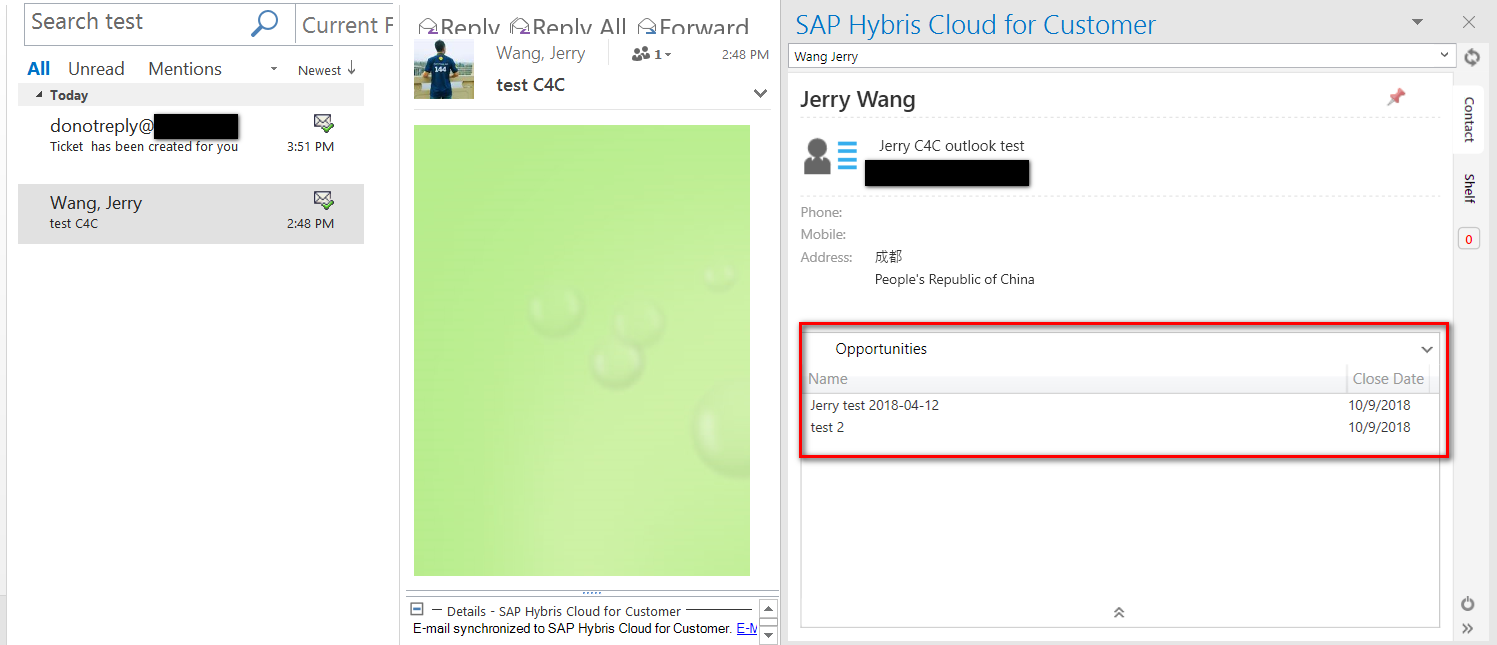
需要显示出这个Account相关的所有Opportunity,这个数据查询通过C4C的Web service OpportunityByContactPartyQuery_sync来完成,传入的参数是C4C Account ID 1000861:
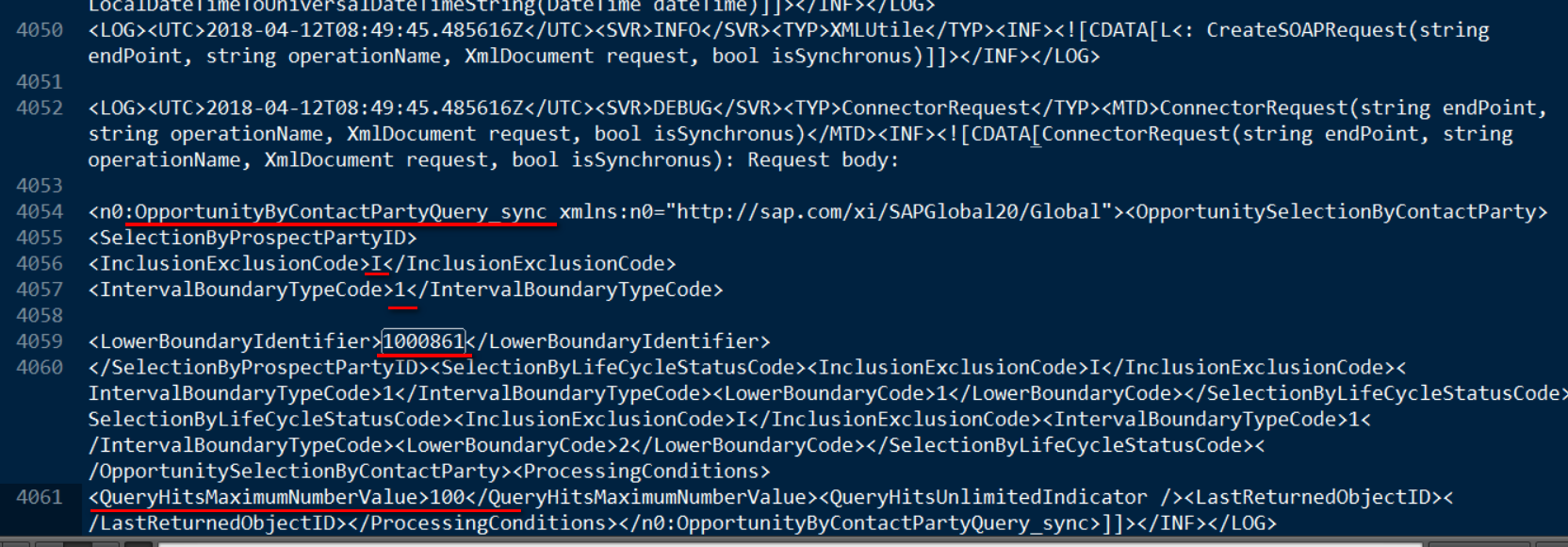

- 点赞
- 收藏
- 关注作者


评论(0)